- エクセルで作成した書類を、A4サイズに収まるように印刷したい
履歴書など、ビジネス文書の印刷サイズで使用頻度が多いのはA4です。
しかし、印刷設定を苦手とする方は案外たくさんいます。
設定をミスると、予定枚数よりも多くプリントアウトしてしまったり、印刷範囲が小さくなってしまうことも…

エクセルの印刷設定、よく分からないんだよね…
そこで本記事では、エクセルで作成した書類の印刷範囲を、A4サイズにピッタリ設定する方法を説明します。
これさえ理解してしまえば、A3やB5でも色々なサイズにも応用できますよ!
スマホの普及により、PC操作の苦手な人が増えています。
MOS資格を取得すればPCスキルの客観的な証明になるので、ライバルに差をつけられます。
▼ 個人で利用できる給付金・補助金制度
▼ 良質な講座を良心的な受講料で!

- 大手通信企業の元SE
- 業界歴15年のWeb解析士
- 携わったSNSは約100件
- Googleアナリティクス個人認定資格(GAIQ)
エクセル作成の履歴書、印刷範囲をA4サイズに設定するには?
今回のサンプルは、下のような履歴書です。
これをA4サイズ1枚に収めるように印刷設定してみます。
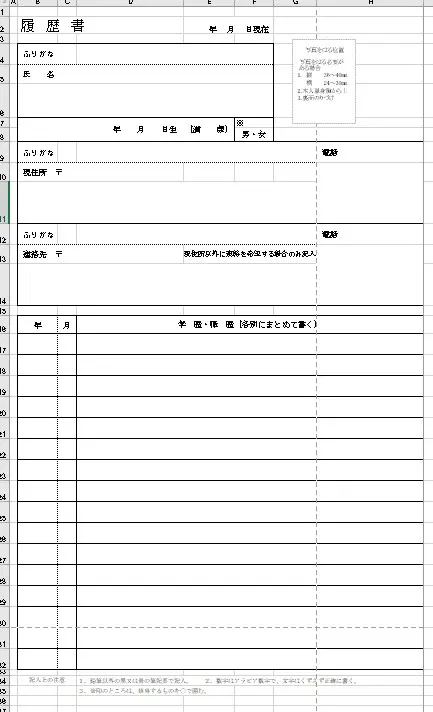
まず、何も設定しない状態を確認してみます。
ファイルタブを選択してください。

そして、左サイドバーの『印刷』ボタンを押して下さい。
すると、画面右側に印刷プレビューが表示されるので、画面下部にある印刷枚数を確認してみましょう。
下の場合では『1/4』となっていますね。
つまり今回の場合、何も印刷設定していない状態では、4枚がプリントアウトされてしまうということです。
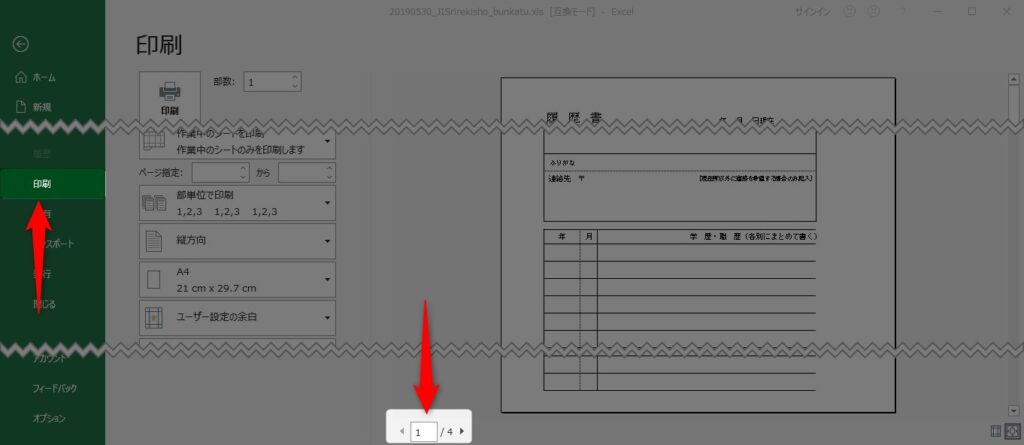
この状態からA4サイズ1枚で縦向きに印刷されるよう設定していきます。
まず、下図のように『縦方向』『A4』を選択します。
これ以外にも『横方向』、『A3』や『B5』などの設定も可能です。
そして、『シートを1ページに印刷』をクリックします。直感的に操作できるので分かりやすいと思います。
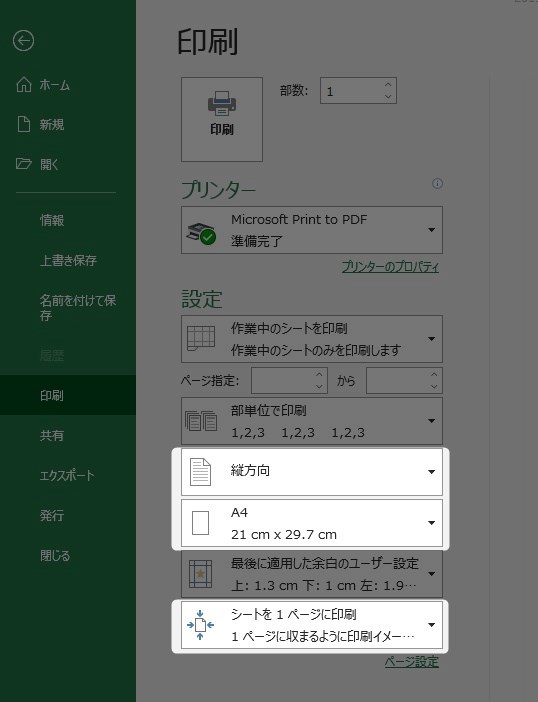
さらに細かい調整は『ページ設定』をクリックして下さい。
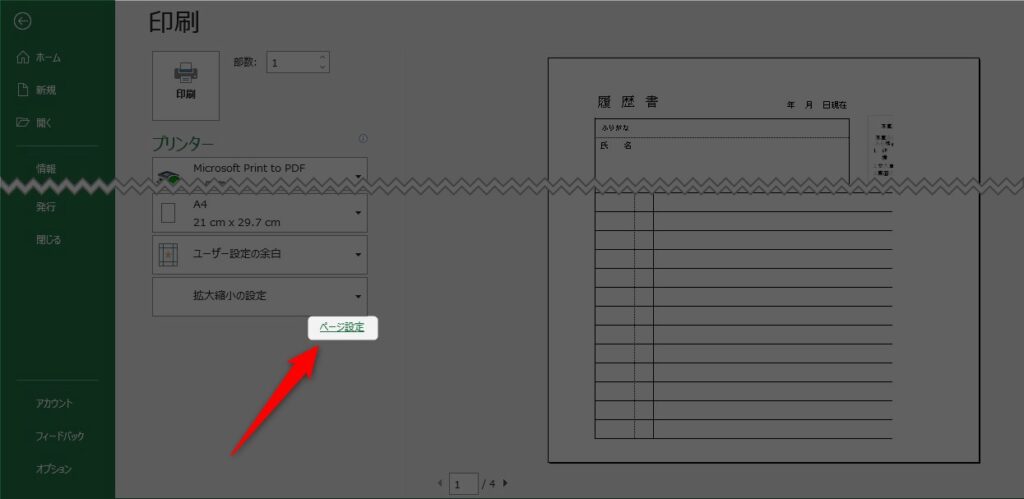
すると、ページ設定画面が表示されます。
ページタブを開くと、下のような設定項目を調整することができます。
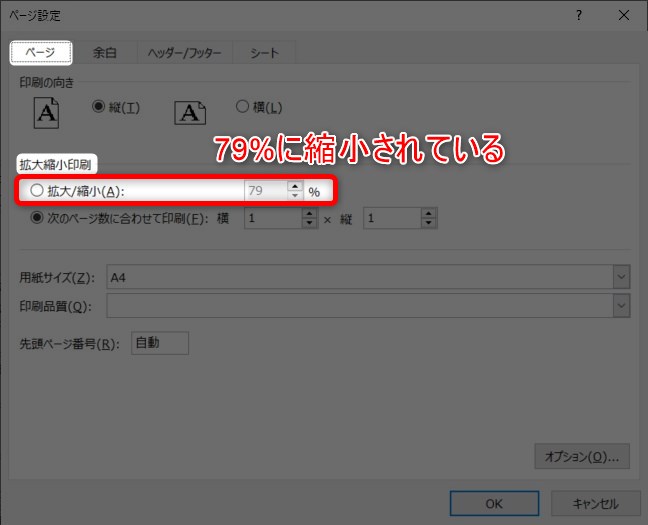
上を見てみると、先ほど『シートを1ページに印刷』をクリックしたため、79%に自動的に縮小されているようです。
さらに余白タブを開いてみましょう。
印刷内容を中央に配置したければ、『ページ中央』グループの『水平』と『垂直』にチェックを入れて下さい。
また、上下左右の余白やヘッダー、フッターのサイズもここから手動で入力できます。
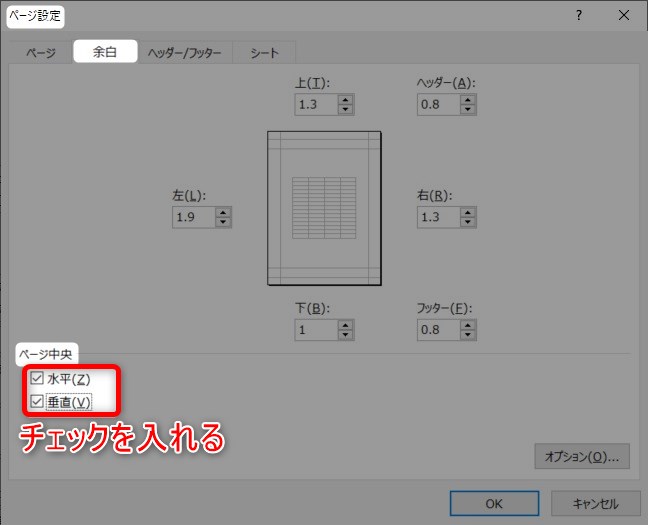
さて、上のように設定して印刷プレビューを見てみると、下のように1枚に収めることができました!
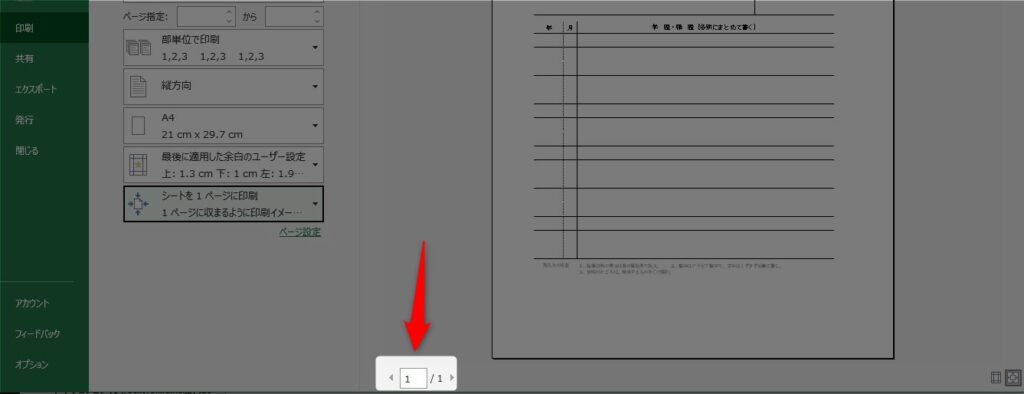
コンビニでA3の履歴書を作る方法(A4サイズ2枚を継ぎ目なくコピーする裏技)
上記のようにA3の左側と右側をそれぞれA4サイズ1枚に印刷して、これら2枚をつなぎ合わせると、A3履歴書が完成します。
ただし問題は、A4サイズ2枚をつなげてA3としてコピーする方法です。
結論は、コンビニでコピーです!
しかし、普通にコピーしても継ぎ目が黒い線となって印刷されてしまいます。
これを防ぐために、継ぎ目に修正テープを貼って印刷しましょう。すると、下のように全く目立たなくなります。
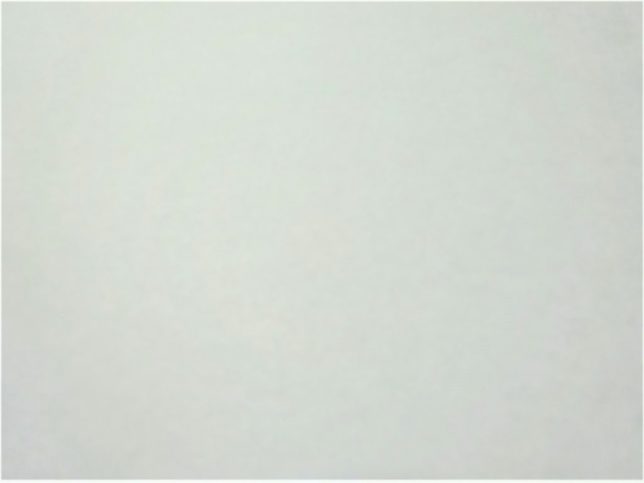
実際の作業風景やコツを下の記事からご覧ください。簡単ですよ!
WordやExcelによる履歴書の作成は、ITスキルのアピールにつながります。
さらに、PCスキルの客観的な証明となるMOS資格を取得すれば、ライバルに差をつけられます。
▼ 個人で利用できる給付金・補助金制度あり
▼ 良質な講座を良心的な受講料で!
まとめ)エクセルで作成した履歴書の印刷範囲|A4サイズに設定

以上、エクセルで作成した履歴書の印刷範囲をA4サイズぴったりに設定する方法を説明しました。
印刷設定はややこしいので毛嫌いする人も多いのですが、いざやってみると案外簡単にできます。
ぜひ一度、お試しください。
Excelによる履歴書作成には色んな便利ワザがあります。の記事をご覧ください。
それではまた、次の記事でお会いしましょう!

質問は気軽にコメントへ!
【履歴書作成に役立つExcelの使い方】
- エクセルの枠線を消す方法
- エクセルファイルのパスワードの付け方・解除の仕方
- Excelで1行を2行に分ける・1行を複数行に分ける
- エクセルの印刷範囲は青い線と点線がキモ
- エクセルで囲み文字を作る方法
- エクセルのテキストボックス内の行間を詰める
- エクセルでレ点をつける方法
- エクセルで全角から半角に一括置換する方法
- Excelで文字を丸で囲む
- エクセルで文字数をカウントする
- エクセルのURLをリンクしない設定
- ツールバーを固定して常に表示させる方法
- エクセルのフッターページ番号を途中から付ける
- エクセルのふりがな(ルビ)
- エクセルの改行のやり方・行の高さを自動調整
- エクセルの編集を有効にする設定(保護ビュー解除)
- エクセルファイルをPDFに変換
- エクセルが編集できない時の解除方法


コメントはお気軽にどうぞ!